Dernière modification le : 27/03/25 à 14:43
Pour vous assurer que l’enregistrement créera une piste audio par micro et non un seul fichier, vous pouvez suivre cette vidéo explicative : https://www.youtube.com/shorts/kjR9eVD37Ps
Pas à pas :
1: Allumez la console au moyen du bouton tout à droite sur le panneau arrière.
2: Toujours sur le panneau arrière, insérez votre carte MicroSD. En l’insérant, elle ne sera pas complètement rentrée dans la console, c’est normal si elle dépasse un tout petit peu. Pour éviter les erreurs d’écriture de données, nous vous conseillons fortement d’utiliser des cartes avec une bonne vitesse d’écriture (mininum 100MB/s), à minima des cartes neuves A1 ou A3, V30 ou UHS-I U3 avec au moins 16go. Des cartes neuves SanDisk sont fortement conseillées. La console pourra vous demander de la formater, veillez donc à ce que les données qui sont dessus puissent être supprimées sans problème. Ce modèle peut convenir. Les cartes micro SD de la marque Lexar ou autre peu connues sont fortement déconseillées (notamment pour l’option caméras).

3: Vérifiez que le volume du casque soit à environ 1 tiers, et vérifiez que le gain du micro soit autour de 45-50 db en cliquant sur le bouton carré en haut de la tranche du micro correspondant.
4: Montez le volume des pistes micro que vous utilisez, allant de 1 à 4, jusqu’à ce que vous vous entendiez dans le casque. L’enregistrement sera tel que vous vous entendez au moment où vous et vos invités parlez.
5: Appuyez sur le bouton ⚫️ REC vert pour lancer l’enregistrement. Il devient rouge lorsque l’enregistrement est lancé. Rappuyez sur ce même bouton pour stopper l’enregistrement.
6: Une fois l’enregistrement fini, celui-ci est enregistré sur votre carte MicroSD. Vous pouvez l’écouter directement sur la console au moyen de l’écran tactile via l’icône de carte en haut à droite, ou alors de récupérer le fichier sur votre ordinateur pour vous en servir, en sortant la carte MicroSD de la machine. Pensez bien à cliquer sur l’icône de la carte Micro SD et ensuite cliquer sur “EJECTER” pour la retirer de manière sécurisée.
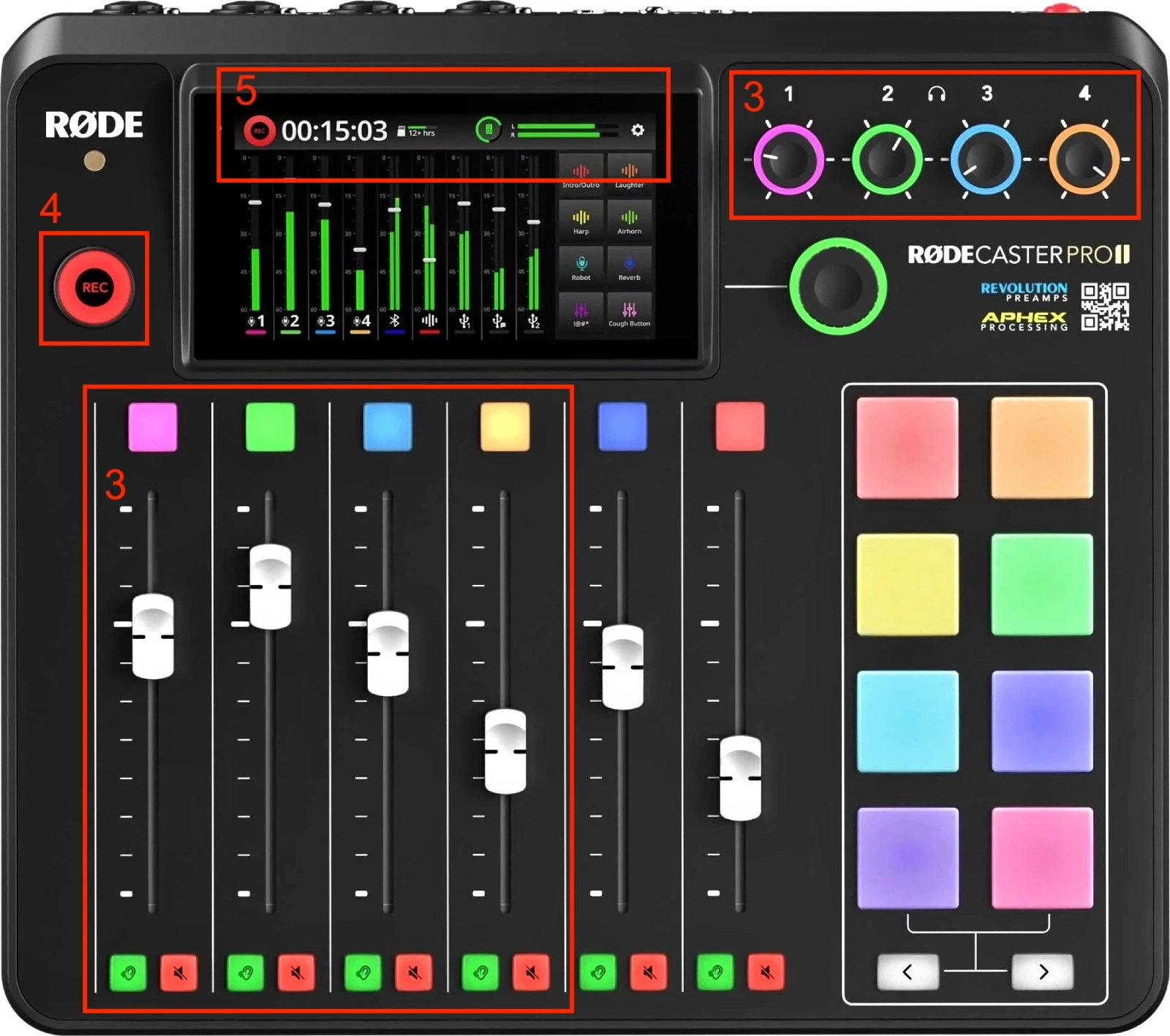
Si vous rencontrez des problèmes se sons comme des sauts de volume: vérifiez que les réglages de l’effet Noise Gate de la carte son soit comme sur cette photo : 
Pour des questions plus approfondies, n'hésitez pas à nous contacter depuis le chat ou depuis le site.
Si vous faites face à un problème non listé, veuillez nous le rapporter via le chat ou à support@studiomatic.co.